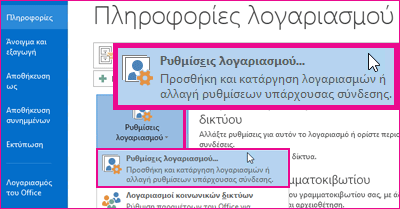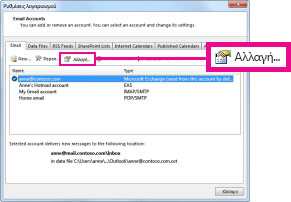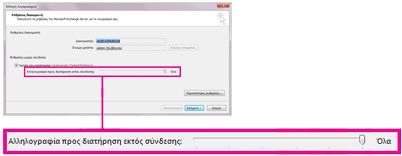Εργασία χωρίς σύνδεση στο Outlook
Ισχύει για
Στο Outlook, έχετε την ευελιξία να το κάνετε να λειτουργεί με σύνδεση ή χωρίς σύνδεση με το διακομιστή αλληλογραφίας σας.
Επιλέξτε μια επιλογή καρτέλας παρακάτω για την έκδοση του Outlook που χρησιμοποιείτε. Ποια έκδοση του Outlook έχω;
Σημείωση: Εάν τα βήματα κάτω από αυτή την καρτέλα Νέο Outlook δεν λειτουργούν, ενδέχεται να μην χρησιμοποιείτε ακόμη το νέο Outlook για Windows. Επιλέξτε την κλασική καρτέλα του Outlook και ακολουθήστε αυτά τα βήματα.
Πρόσβαση χωρίς σύνδεση στο νέο Outlook για Windows
Μπορείτε να χρησιμοποιήσετε το νέο Outlook για Windows ακόμα και όταν δεν είστε συνδεδεμένοι στο Internet, ενεργοποιώντας την πρόσβαση χωρίς σύνδεση. Όταν είναι ενεργοποιημένο, το νέο Outlook για Windows αποθηκεύει ένα αντίγραφο των μηνυμάτων ηλεκτρονικού ταχυδρομείου, των συμβάντων ημερολογίου και των ατόμων (προηγουμένως επαφών) στη συσκευή σας, παρέχοντας πρόσβαση σε αυτά τα στοιχεία όταν είστε εκτός σύνδεσης και βελτιωμένες επιδόσεις όταν είστε σε σύνδεση.
Οι ρυθμίσεις εκτός σύνδεσης καθορίζουν ποια στοιχεία αποθηκεύονται στη συσκευή σας και για πόσο χρονικό διάστημα. Για να τις ορίσετε, ανατρέξτε στην ενότητα παρακάτω Ενημέρωση ρυθμίσεων χωρίς σύνδεση. Όταν συνδεθείτε ξανά, το νέο Outlook για Windows ενημερώνει αυτόματα τα στοιχεία που έχουν αποθηκευτεί στη συσκευή σας.
Σημείωση: Για έναν εταιρικό χρήστη, η εφαρμογή Άτομα μπορεί να περιλαμβάνει πληροφορίες εταιρικού προφίλ, εκτός από τις λεπτομέρειες που προσθέτετε ή επεξεργάζεστε για κάθε επαφή.
Τι μπορώ να κάνω όταν είμαι εκτός σύνδεσης στο νέο Outlook;
Οι περισσότερες ενέργειες που εκτελείτε online είναι επίσης διαθέσιμες όταν είστε εκτός σύνδεσης. Σε αυτά περιλαμβάνονται, μεταξύ άλλων, τα εξής:
Ανάγνωση, διαχείριση και προβολή στοιχείων του Outlook:
-
Ανάγνωση μηνυμάτων ηλεκτρονικού ταχυδρομείου
-
Δημιουργία και αποθήκευση νέων πρόχειρων μηνυμάτων ηλεκτρονικού ταχυδρομείου
-
Αποστολή νέων μηνυμάτων στα Εξερχόμενα
-
Απάντηση και προώθηση μηνυμάτων ηλεκτρονικού ταχυδρομείου
-
Αναζήτηση για μηνύματα ηλεκτρονικού ταχυδρομείου
-
Δημιουργία, μετονομασία, μετακίνηση και διαγραφή φακέλων
-
Προβολή ημερολογίων και συμβάντων
-
Προβολή των ατόμων σας (προηγουμένως επαφές)
Εκτέλεση ενεργειών σε μηνύματα ηλεκτρονικού ταχυδρομείου:
-
Αρχειοθέτηση
-
Κατηγοριοποίηση
-
Αντιγραφή σε φάκελο
-
Διαγραφή
-
Παράβλεψη σημαίας / Κατάργηση σημαίας
-
Σήμανση ως αναγνωσμένου / Μη αναγνωσμένου
-
Μετακίνηση στα Εστιασμένα / Άλλα
-
Μετακίνηση σε φάκελο
-
Καρφίτσωμα
-
Αναφορά ανεπιθύμητης αλληλογραφίας / Όχι ανεπιθύμητης αλληλογραφίας
-
Αναφορά ηλεκτρονικού "ψαρέματος"
-
Υπνάκος
Προβάλετε και ενημερώστε τις ρυθμίσεις σας:
-
Πληροφορίες για το Outlook
-
Αυτόματες απαντήσεις
-
Κατηγορίες
-
Λογαριασμοί ηλεκτρονικού ταχυδρομείου
-
Προβολή Επαφών
Εάν προσπαθήσετε να κάνετε κάτι που δεν είναι διαθέσιμο χωρίς σύνδεση, θα λάβετε ένα μήνυμα σφάλματος ή οι αλλαγές που κάνατε θα επανέλθουν στα στοιχεία που είχαν αποθηκευτεί προηγουμένως.
Συμβουλή: Για μια λίστα με τα στοιχεία που δεν είναι διαθέσιμα αυτήν τη στιγμή χωρίς σύνδεση, ανατρέξτε στην ενότητα προσεχής για πρόσβαση χωρίς σύνδεση.
Ενημέρωση ρυθμίσεων χωρίς σύνδεση στο νέο Outlook
Ενημερώστε αυτές τις ρυθμίσεις για να επιλέξετε τους φακέλους που θα αποθηκεύσετε και πόσες ημέρες θα αποθηκευτούν. Εάν έχετε περισσότερους από έναν λογαριασμούς, επιλέξτε το λογαριασμό στον οποίο θέλετε να εφαρμοστούν οι ρυθμίσεις:
Επιλέξτε τους φακέλους που θα αποθηκεύσετε τοπικά:
-
Επιλέξτε Ρυθμίσεις > Γενικά > Φάκελοι> χωρίς σύνδεση για να αποθηκεύσετε.
-
Από την αναπτυσσόμενη λίστα, επιλέξτε Προεπιλογή (Εισερχόμενα, απεσταλμένα, πρόχειρα, αρχειοθέτηση, διαγραμμένα και αναβλημένα), Προεπιλογή και Αγαπημένα (αυτό έχει οριστεί από προεπιλογή) ή Προεπιλογή, Αγαπημένα και πρόσφατα χρησιμοποιημένα.
Επιλέξτε τον αριθμό των ημερών για την τοπική αποθήκευση των μηνυμάτων ηλεκτρονικού ταχυδρομείου:
-
Επιλέξτε Ρυθμίσεις > Γενικά > Εκτός σύνδεσης > Ημέρες ηλεκτρονικού ταχυδρομείου για να αποθηκεύσετε.
-
Από την αναπτυσσόμενη λίστα, επιλέξτε 7, 30 (αυτή είναι η προεπιλεγμένη τιμή), 90 ή 180 ημέρες ηλεκτρονικού ταχυδρομείου για να αποθηκεύσετε.
Σημαντικό: Ανάλογα με το πόσος χώρος είναι διαθέσιμος στη συσκευή σας, εάν τα στοιχεία σας δεν έχουν αρκετό τοπικό χώρο αποθήκευσης για να αποθηκευτούν με βάση τις ρυθμίσεις σας, θα αποθηκεύονται λιγότερα στοιχεία ή η πρόσβαση χωρίς σύνδεση μπορεί να απενεργοποιηθεί.
Ενεργοποίηση ή απενεργοποίηση της πρόσβασης χωρίς σύνδεση στο νέο Outlook
Η δυνατότητα "Εκτός σύνδεσης" είναι ενεργοποιημένη από προεπιλογή στο νέο Outlook για Windows. Για να την απενεργοποιήσετε ή να την ενεργοποιήσετε, κάντε τα εξής:
-
Επιλέξτε Ρυθμίσεις > Γενικά > Εκτός σύνδεσης.
-
Επιλέξτε το κουμπί εναλλαγής Ενεργοποίηση ηλεκτρονικού ταχυδρομείου, ημερολογίου και ατόμων χωρίς σύνδεση για ενεργοποίηση ή απενεργοποίηση της πρόσβασης χωρίς σύνδεση.
-
Επιλέξτε Αποθήκευση.
Τι άλλο πρέπει να γνωρίζω σχετικά με την εργασία χωρίς σύνδεση στο νέο Outlook;
Τα ακόλουθα δεν είναι προς το παρόν διαθέσιμα χωρίς σύνδεση, αλλά σχεδιάζουμε να συμπεριλάβουμε σε μελλοντικές ενημερώσεις:
-
RSVP to meeting invitations (rolling out) (rolling out)
-
Προβολή και προσθήκη συνημμένων και εικόνων (σε κυκλοφορία)
-
Προβολή κοινόχρηστων και εξουσιοδοτημένων γραμματοκιβωτίων (σε κυκλοφορία)
-
Δημιουργία, ενημέρωση και διαγραφή συμβάντων ημερολογίου (σε φάση ανάπτυξης)
-
Αλλαγή ταξινόμησης για μηνύματα ηλεκτρονικού ταχυδρομείου
-
Προβολή και ενημέρωση ρυθμίσεων για ειδοποιήσεις, υπογραφές και ημερολόγια
Άλλες δυνατότητες που δεν είναι διαθέσιμες όταν είστε εκτός σύνδεσης:
-
Προβολή ομάδων ηλεκτρονικού ταχυδρομείου και ημερολογίου
-
Προβολή αγαπημένων ατόμων, κατηγοριών και φακέλων αναζήτησης
-
Δημιουργία, ενημέρωση και διαγραφή ατόμων (προηγουμένως επαφές)
-
Προβολή ολόκληρης της καθολικής λίστας διευθύνσεων
-
Εγκατάσταση ή χρήση προσθέτων του Outlook (για περισσότερες πληροφορίες, ανατρέξτε στην ενότητα "Διαθεσιμότητα προσθέτων κατά την εργασία χωρίς σύνδεση" στο θέμα Χρήση πρόσθετων στο Outlook)
|
Η καθοδηγούμενη υποστήριξη στο πρόγραμμα περιήγησής σας μπορεί να παρέχει ψηφιακές λύσεις για προβλήματα του Office |
Εναλλαγή μεταξύ εργασίας χωρίς σύνδεση και εργασίας online στο κλασικό Outlook
-
Κάντε κλικ στην επιλογή Αποστολή / Λήψη > Εργασία χωρίς σύνδεση.
Όταν Outlook εναλλαγή μεταξύ εργασίας σε σύνδεση και εκτός σύνδεσης στο κλασικό Outlook, όλοι οι λογαριασμοί ηλεκτρονικού ταχυδρομείου αλλάζουν.
Γνωρίζετε ότι εργάζεστε χωρίς σύνδεση όταν επισημαίνεται η επιλογή Εργασία χωρίς σύνδεση στην κορδέλα ή εμφανίζεται η ένδειξη Εργασία χωρίς σύνδεση στη γραμμή κατάστασης, στο κάτω μέρος του κλασικού παραθύρου Outlook.
Όταν είστε έτοιμοι να εργαστείτε ξανά σε σύνδεση, κάντε κλικ στην επιλογή Αποστολή / Λήψη > Εργασία χωρίς σύνδεση. Το κείμενο του κουμπιού δεν αλλάζει, αλλά επισημαίνεται μόνο όταν εργάζεστε χωρίς σύνδεση. Η εργασία χωρίς σύνδεση στη γραμμή κατάστασης εξαφανίζεται επίσης όταν εργάζεστε online.
Αλλαγή του όγκου της αλληλογραφίας που θα διατηρείτε εκτός σύνδεσης στο κλασικό Outlook
-
Κάντε κλικ στα στοιχεία Αρχείο > Ρυθμίσεις λογαριασμού > Ρυθμίσεις λογαριασμού.
-
Επιλέξτε ένα λογαριασμό Exchange ή Microsoft 365 και, στη συνέχεια, κάντε κλικ στην επιλογή Αλλαγή.
-
Στην περιοχή Ρυθμίσεις χωρίς σύνδεση, μετακινήστε το ρυθμιστικό στο επιθυμητό χρονικό διάστημα, όπως Όλα, 12 μήνες, 6 μήνες, 3 μήνες ή 1 μήνα. Σημείωση: Εάν χρησιμοποιείτε Outlook 2016, μπορείτε επίσης να επιλέξετε ένα χρονικό διάστημα έως 3 ημέρες.
Για παράδειγμα, εάν μετακινήσετε το ρυθμιστικό σε 3 μήνες, μόνο η αλληλογραφία από τους τελευταίους τρεις μήνες θα συγχρονίζεται με το αρχείο δεδομένων του Outlook χωρίς σύνδεση (.ost) από το διακομιστή Exchange. Τα στοιχεία που είναι παλαιότερα από 3 μήνες βρίσκονται μόνο στο γραμματοκιβώτιό σας στο διακομιστή. Μπορείτε να αλλάξετε αυτήν τη ρύθμιση ανά πάσα στιγμή.
Η κατάσταση λειτουργίας Cached Exchange, η οποία λαμβάνει ένα αντίγραφο των μηνυμάτων σας, πρέπει να είναι ενεργοποιημένη.Εάν χρησιμοποιείτε το Outlook με ένα λογαριασμό Microsoft 365, συνιστάται να χρησιμοποιήσετε την κατάσταση λειτουργίας Cached Exchange.
Από προεπιλογή, το Outlook ρυθμίζει τις παραμέτρους των λογαριασμών Exchange και Microsoft 365 για συγχρονισμό μόνο 12 μηνών του ηλεκτρονικού ταχυδρομείου σας.
Η αλλαγή της ποσότητας των δεδομένων για συγχρονισμό μπορεί να επηρεάσει το χρόνο που χρειάζεται το Outlook για να ανοίξει, καθώς και το χώρο αποθήκευσης που χρησιμοποιεί το Outlook στον υπολογιστή σας. Εάν χρησιμοποιείτε περιβάλλον εικονικής επιφάνειας εργασίας, συνιστάται να συγχρονίζετε δεδομένα μόνο ενός μήνα.
Μηνύματα κατάστασης στο κλασικό Outlook
Πώς μπορείτε να γνωρίζετε πότε εργάζεστε χωρίς σύνδεση ή είστε συνδεδεμένοι στο Outlook; Υπάρχουν οπτικές υποδείξεις, ξεκινώντας από τη γραμμή κατάστασης στο κάτω μέρος του παραθύρου Outlook. Εάν εμφανίζεται κάποια από τις ακόλουθες ενδείξεις κατάστασης, αυτό σημαίνει ότι Outlook δεν είναι συνδεδεμένη με το διακομιστή αλληλογραφίας σας.
Δεν μπορείτε να στείλετε ή να λάβετε μηνύματα ηλεκτρονικού ταχυδρομείου μέχρι να συνδεθείτε ξανά.
Κατάσταση: Εργασία χωρίς σύνδεση
Η εργασία χωρίς σύνδεση συνήθως είναι επιλογή. Η επιστροφή στη λειτουργία εργασίας με σύνδεση είναι μια απλή διαδικασία.
-
Στην κλασική Outlook, στην καρτέλα Αποστολή/Λήψη , επιλέξτε Εργασία χωρίς σύνδεση για να συνδεθείτε ξανά.
Σημειώσεις:
-
Εάν το φόντο του κουμπιού "Εργασία χωρίς σύνδεση" είναι σκιασμένο (όπως φαίνεται στην εικόνα παραπάνω), δεν είστε συνδεδεμένοι. Εάν όμως το φόντο είναι διάφανο, είστε συνδεδεμένοι.
-
Εάν δεν βλέπετε το κουμπί Εργασία χωρίς σύνδεση και ο λογαριασμός ηλεκτρονικού ταχυδρομείου σας είναι λογαριασμός Microsoft Exchange Server ή λογαριασμός Microsoft 365, Κατάσταση λειτουργίας Cached Exchange μπορεί να είναι απενεργοποιημένη. Ακολουθήστε τα βήματα που περιγράφονται στο θέμα Ενεργοποίηση της Κατάστασης λειτουργίας Cached Exchange για να αλλάξετε τη ρύθμιση αυτή. Εναλλακτικά, επικοινωνήστε με το άτομο που διαχειρίζεται το διακομιστή Exchange για τον οργανισμό σας.Συνιστάται να ενεργοποιείτε πάντα την κατάσταση λειτουργίας Cached Exchange με ένα λογαριασμό Microsoft 365.
Κατάσταση: Αποσυνδέθηκε
Ενδέχεται να υπάρχουν διάφοροι λόγοι για τους οποίους είστε αποσυνδεδεμένοι από την κλασική Outlook. Ακολουθούν μερικά παραδείγματα ορισμένων από τις πιθανές αιτίες.
-
Εάν η σύνδεση σας στο Internet λειτουργεί, μπορεί να υπάρχει πρόβλημα με το διακομιστή αλληλογραφίας.
-
Εάν μπορείτε να συνδεθείτε στο ηλεκτρονικό ταχυδρομείο σας από μια τοποθεσία Web —για παράδειγμα, http://outlook.com— ελέγξτε εάν μπορείτε να λάβετε και να στείλετε μηνύματα ηλεκτρονικού ταχυδρομείου με αυτόν τον τρόπο. Εάν το ηλεκτρονικό ταχυδρομείο δεν λειτουργεί στην τοποθεσία Web, καλέστε την τεχνική υποστήριξη της υπηρεσίας παροχής ηλεκτρονικού ταχυδρομείου για βοήθεια.
-
Εάν μπορείτε να στείλετε και να λάβετε μηνύματα ηλεκτρονικού ταχυδρομείου στην τοποθεσία Web, τότε ο διακομιστής αλληλογραφίας σας λειτουργεί κανονικά. Ωστόσο, ο υπολογιστής σας ενδέχεται να χρειάζεται ενημέρωση ή μπορεί να υπάρχει πρόβλημα με τις ρυθμίσεις του λογαριασμού σας.
Συμβουλές για την επανασύνδεση με την κλασική Outlook
Ακολουθούν μερικοί προτεινόμενοι τρόποι για να συνδεθείτε ξανά στην κλασική Outlook.
Επαναφορά της κατάστασης "Εργασία χωρίς σύνδεση"
-
Στην καρτέλα Αποστολή/Παραλαβή, επιλέξτε Εργασία χωρίς σύνδεση και ελέγξτε τη γραμμή κατάστασης. Εάν η κατάσταση εμφανίζει την ένδειξη "Εργασία χωρίς σύνδεση", επαναλάβετε την ενέργεια μέχρι η κατάσταση να αλλάξει σε "Συνδέθηκε".
Σημειώσεις:
-
Όταν το Outlook είναι εκτός σύνδεσης, τα στοιχεία που έχουν διαγραφεί από το Exchange ενδέχεται να εμφανιστούν ξανά όταν το Outlook συνδεθεί ξανά στο Internet.Αυτό μπορεί να συμβεί όταν (1) από την πλευρά του διακομιστή ένα στοιχείο διαγράφεται μέσω υλικού και (2) η πλευρά του προγράμματος-πελάτη το ίδιο στοιχείο μετακινείται σε άλλο φάκελο (συμπεριλαμβανομένων των διαγραμμένων στοιχείων) κατά την περίοδο εκτός σύνδεσης του προγράμματος-πελάτη.Όταν το Outlook επανασυνδεθεί στο Internet, επανασυνδέει το τοπικό αντίγραφο ξανά στο νέο φάκελο.Σε αυτό το σενάριο, η ενέργεια διακομιστή ολοκληρώθηκε με επιτυχία. Και η ενέργεια του προγράμματος-πελάτη έχει επίσης ολοκληρωθεί με επιτυχία. Ο τελικός χρήστης θεωρεί ότι αυτό το στοιχείο επανεμφανίζεται. Σε αυτό το σενάριο, το cache χωρίς σύνδεση είναι η αλήθεια για το Outlook. Σε αυτό το σενάριο, το resync στο γραμματοκιβώτιο αναμένεται συμπεριφορά.
-
Κατά την εκτέλεση του Outlook σε λειτουργία προσωρινής αποθήκευσης, μπορεί να παρουσιαστεί παρόμοια συμπεριφορά όταν εκτελούνται ταυτόχρονα ενέργειες σε διένεξη σε υπολογιστές-πελάτες και διακομιστές. Το Outlook προσπαθεί να συγχρονίσει μια μετακίνηση στοιχείου, αλλά το στοιχείο διακομιστή έχει ήδη διαγραφεί, επομένως, αντί να μετακινηθεί, το στοιχείο δημιουργείται εκ νέου στο φάκελο προορισμού στο διακομιστή.
Έλεγχος για ενημερώσεις
-
Διαβάστε το θέμα ελέγχου για ενημερώσεις και εγκαταστήστε τις απαιτούμενες ενημερώσεις.
Δημιουργία νέου προφίλ
Για να εξαλείψετε την πιθανότητα να υπάρχει ένα σφάλμα στο τρέχον προφίλ του Outlook που διαθέτετε, δημιουργήστε ένα νέο προφίλ. Αν ανοίξετε το κλασικό Outlook χρησιμοποιώντας το νέο προφίλ και εξακολουθεί να είναι αποσυνδεδεμένο, δοκιμάστε να καταργήσετε τον λογαριασμό σας και, στη συνέχεια, να τον προσθέσετε ξανά.
-
Για να καταργήσετε ένα λογαριασμό ηλεκτρονικού ταχυδρομείου, ακολουθήστε τα βήματα κατάργησης ή διαγραφής ενός λογαριασμού ηλεκτρονικού ταχυδρομείου από το κλασικό Outlook για Windows
-
Ακολουθήστε τα βήματα που περιγράφονται στο θέμα Εκ νέου προσθήκη του λογαριασμού για να συνεχίσετε.
Σχετικά άρθρα
Αλλαγή των ρυθμίσεων αποστολής και λήψης κατά την εργασία χωρίς σύνδεση στο κλασικό Outlook